Что такое кэш браузера и как его очистить
Здравствуйте, уважаемые читатели блога Goldbusinessnet.com! Все без исключения пользователи сети используют браузеры для доступа к онлайн-ресурсам, будь то развлекательные веб-сайты, интернет-магазины, информационные порталы или сервисы для удаленной работы либо ведения бизнеса. Поэтому знание функционала этих приложений может помочь в тех или иных случаях.
Весьма часто в связи с той или иной ситуацией используется термин «кеш браузера». Что вообще это такое и почему время от времени его следует чистить?
Оглавление
- Что такое кэш браузера и зачем он нужен?
- Для чего нужно удалять файлы кеша
- Чистка кеша для получения обновленной страницы
- Как почистить кэш в популярных браузерах
- Google Chrome
- Яндекс Браузер
- Mozilla Firefox
- Opera
- Internet Explorer
- Edge
В сегодняшнем материале постараюсь объяснить все в ясной и доступной форме, чтобы для начинающих интернет-пользователей не осталось белых пятен в этом вопросе.
Что такое кэш браузера и как его очистить

Ниже вкратце разберем суть кеша, для чего он используется и как его следует очищать во всех наиболее популярных браузерах (Google Chrome, Mozilla Firefox, Internet Explorer, Opera, Edge) как на персональном компьютере, так и на мобильных устройствах.
Что такое кэш браузера и зачем он нужен?
Сам термин кэш (cache) применительно к инфотехнологиям имеет объемное определение и в широком смысле означает промежуточный буфер с высокоскоростным доступом. Этот буфер содержит информацию, которая может быть запрошена с высокой долей вероятности.
Доступ к данным в кэше обеспечивается быстрее, чем к внешним источникам, и в этом состоит его основное предназначение.
Итак, кеш создается с целью ускорения получения необходимых данных. Процесс формирования содержания кэша называется кэшированием (caching). Кэширование используют процессоры, операционные системы, браузеры, а также серверы DNS.
К слову, на страницах блога я уже писал о создании кэша посредством плагина WP Hyper Cache (подробности здесь) с целью уменьшения нагрузки на сервер хостинга при загрузке страниц web-сайта, работающего на движке WordPress.
Мы же в этой статье подробнее остановимся на определении того, что такое кеш браузера и в последующих рассуждениях я буду отталкиваться именно от этого.
Вэб-браузеры устроены так, что могут сохранить информацию, запрашиваемую пользователями из интернета, на жестком диске компьютера, в том числе страницы того или иного web-ресурса.
В дальнейшем, при повторном посещении странички она уже загружается не со стороннего сервера, а берется прямо из кеша браузера, что значительно ускоряет ее загрузку, вследствие чего пользователи избегают нервотрепки при ожидании появления этой вэб-страницы.
Однако, за время, прошедшее с предыдущего посещения, некоторые элементы загружаемого документа могут измениться. Поэтому браузер отслеживает эти изменения и с кэша подгружает только те объекты, которые остались неизменными. Ими могут быть любые составляющие содержания web-страницы: текст, изображения, видео и т.д.
Технически кеш вэб-браузера — определенная область на жестком диске компьютера или мобильного устройства пользователя, куда помещаются все составные части просматриваемых документов в виде временных файлов.
На всякий случай повторю выше сказанное: если вы запрашиваете конкретную посещенную вами ранее страничку из сети, то она уже будет извлечена из кэша обозревателя, что сильно скажется в положительную сторону на скорости ее загрузки.
Для чего нужно удалять файлы кеша
Таким образом, кэш весьма полезен для обеспечения ускорения деятельности в интернете, но когда временных файлов собирается слишком много, очистка кеша благотворно скажется на производительности компьютера или мобильника. Вот некоторые причины, по которым периодически полезно проводить такую операцию:
- для предотвращения некорректной и медленной загрузки страниц сайтов;
- в папку с кэшем может попасть конфиденциальная информация, которая становится доступной для злоумышленников;
- порой поврежденные файлы кэша вызывают некорректную работу некоторых приложений;
- иногда «перегруженный кэш» отрицательно влияет на работу браузера и он отказывается открывать последнюю версию страницы сайта.
Надеюсь, механизм теперь в общих чертах вам понятен, как и главная причина кеширования.
Чистка кеша для получения обновленной страницы
Итак, в папке с кэшем может храниться абсолютно любые элементы, входящие в состав того или иного документа (странички): элементы дизайна, включая различного рода значки, символы, логотипы, изображения, текст и т.д., которые и подгружаются при вызове страницы.
Допустим, вы являетесь вебмастером и после редактирования веб-страницы своего сайта решили посмотреть на результат своих действий. Но открывается ее кэшированная версия без учета сделанных изменений. При этом простое обновление (использование кнопки F5) не помогает.
В этом случае можно «заставить» веб-браузер вытащить документ с актуальным содержимым прямо с сервера. Для этого нужно нажать на значок обновления, предварительно задействовав кнопку Shift на клавиатуре своего компьютера:
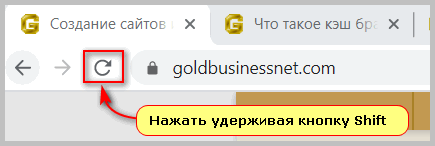
Либо использовать для этого комбинацию клавиш CTRL+F5.
Однако, может случиться, что браузер начнет «тупить» и не выдаст документ с сервера (я сам несколько раз сталкивался с подобной ситуацией). Как раз в этом случае очистка кэша позволит достичь нужного результата, то есть, получить актуальную страничку с последними изменениями.
Кстати, забыть об очистке временных файлов поможет режим инкогнито, присутствующий в функционале последних версий всех популярных веб-обозревателей и позволяющий приватно «путешествовать» в сети, не оставляя после себя видимых следов в виде кэша и других данных. Другое дело, что постоянно пользоваться такой возможностью не всегда и не для всех является оптимальным, а потому для большинства очистка кэша остается насущной необходимостью.
Как почистить кэш в популярных браузерах
Раз вопрос по-прежнему актуален, то давайте разбираться, каким образом можно удалить при необходимости временные файлы во всех наиболее востребованных веб-обозревателях, чтобы картина была по возможности полной и каждый получил бы полезную ему информацию.
Во всех веб-браузерах наряду с кэшем по умолчанию обычно уже отмечены галочками история посещенных сайтов и куки. Удаление этих данных принесет только пользу в отношении оптимизации работы системы.
Просто помните, что очистка куков приведет к автоматическому выходу из аккаунтов, в которых вы авторизованы на данный момент. Если вы этого не желаете и/или хотите пока сохранить список сайтов, которые посещали, то можете флажки напротив этих опций перед началом процесса удаления снять.
Инструкции по очистке кэша будут приведены для самых последних версий браузеров на момент написания или обновления данной статьи. Так что по возможности будем отслеживать возможные изменения и вносить правки в настоящую публикацию.
Google Chrome
Для очистки кеша нажимаете на кнопку с тремя горизонтальными полосками в правом верхнем углу окна, затем из появившегося меню выуживаете «Дополнительные инструменты» — «Удаление данных о просмотренных страницах. »:
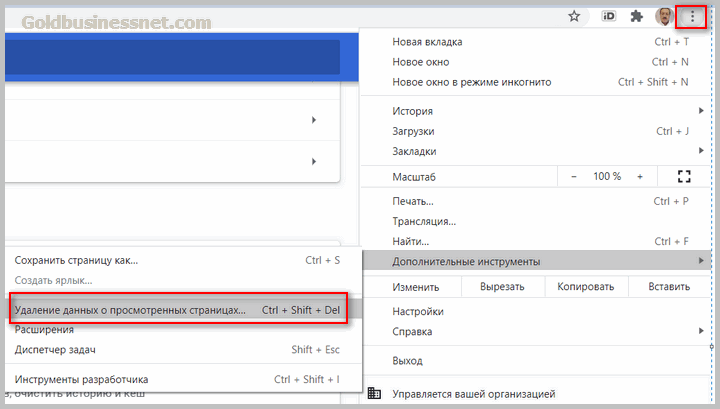
А можно просто воспользоваться «горячими клавишами» Ctrl + Shift + Delete. В результате появится окошко, в котором отмечаете галочкой строчку «Изображения и другие файлы, сохраненные в кеше» (хотя при соответствующих настройках вэб-браузера по умолчанию эта опция уже отмечена наряду с другими данными, удаление которых в любом случае не принесет вам вреда), выбираете временной диапазон и нажимаете на кнопку «Удалить данные»:
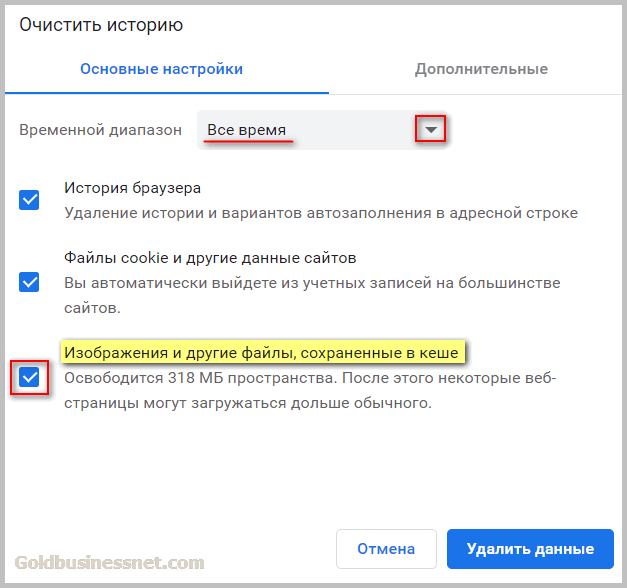
Длительность процесса зависит от количества присутствующих в кэше файлов, а также от установленного вами временного диапазона. Ежели вы проводите чистку кэша регулярно (хотя бы раз в месяц), то обычно это не занимает больше минуты.
Яндекс Браузер
В Я.Браузере, который работает на том же движке WebKit, что и Хром, а также новая Опера, последовательность действий похожая. Жмете на кнопку с тремя горизонтальными полосками в правом верхнем углу и перемещаетесь по пути «Дополнительно» — «Очистить историю»:
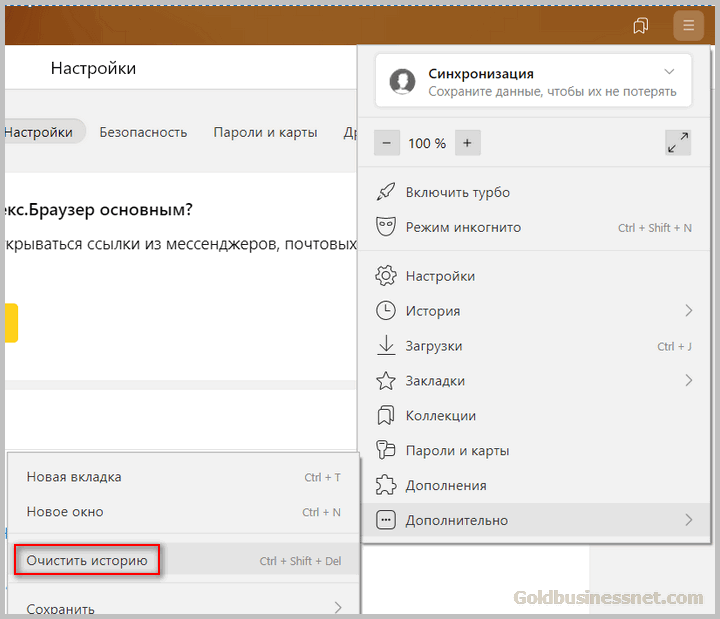
Или же используете ускоренный вариант в виде того же самого сочетания клавиш Ctrl + Shift + Delete. В обоих случаях итог один, заключающийся в появлении отдельного окошка, где нужно отметить нужный нам пункт (по аналогии с Хромом по умолчанию галочка уже стоит):
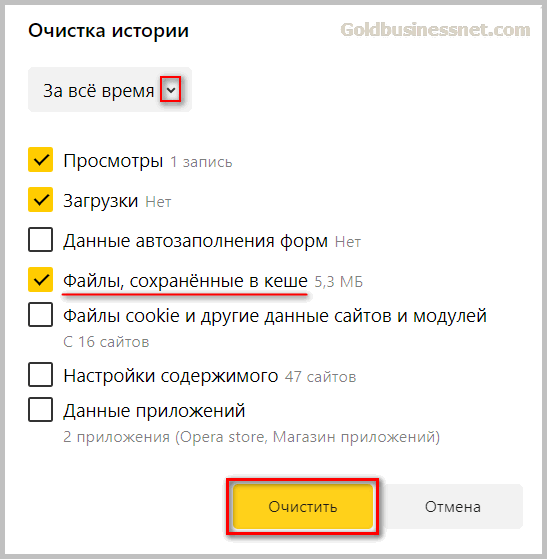
Устанавливаете временной интервал, жмете на кнопку «Очистить» и ждете окончания процесса.
Mozilla Firefox
В Мазиле все происходит опять же через кнопку с тремя горизонтальными полосками, расположенную по традиции в правом верхнем углу. Нажав на нее, выбираете подраздел «Библиотека» и далее — «Журнал»:
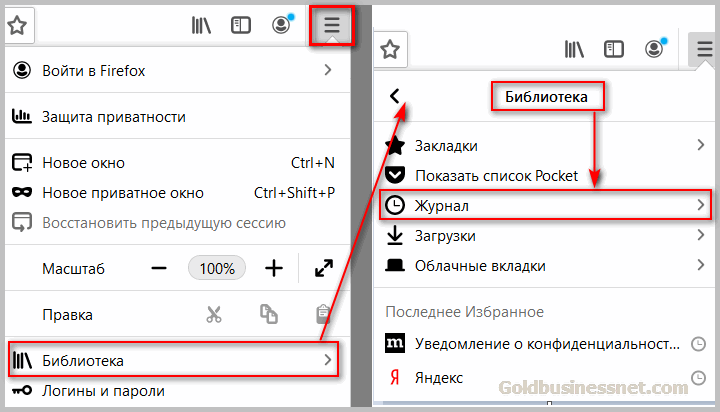
В подвкладке «Журнал» выбираете пункт «Удалить историю»:
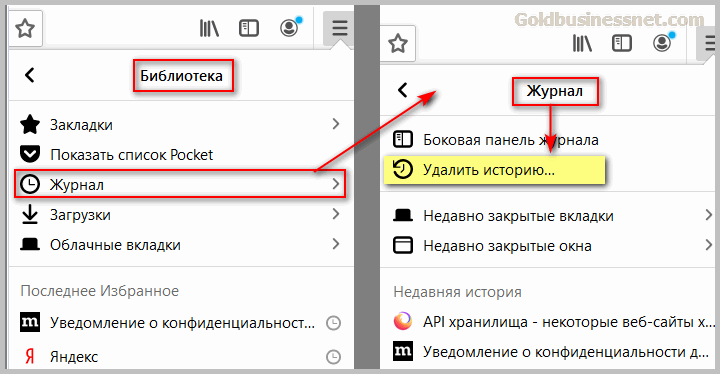
В Фаерфоксе можно ускорить процедуру с помощью того же волшебного набора клавиш Ctrl + Shift + Delete. В обоих случаях итогом будет появление окошка, где необходимо отметить чекбокс напротив опции «Кэш» (по умолчанию галочка уже стоит), выбрав сначала период, за который вы желаете удалить временные файлы, а затем щелкнуть по кнопке «Удалить сейчас»:
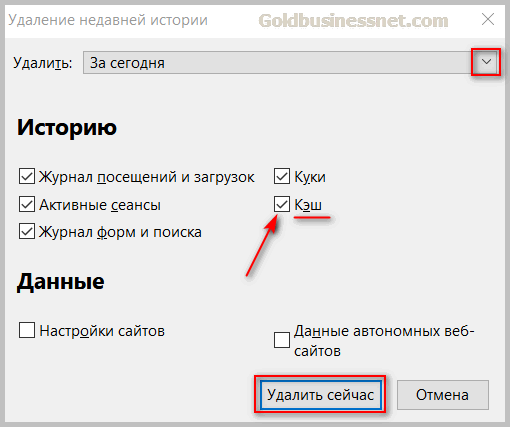
Но есть и другой путь, который несколько отличается от традиционного, хотя и он предполагает выполнение главной задачи, которая заключается в очистке кэша. В меню под главной кнопкой с тремя полосками присутствует пункт «Настройки»:
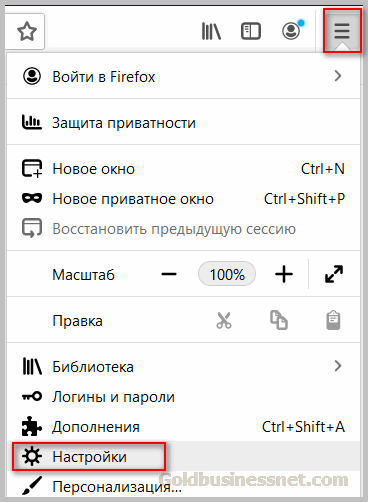
Оказавшись в этой вкладке перейдите затем в раздел «Приватность и защита», где щелкните по кнопочке «Удалить данные».
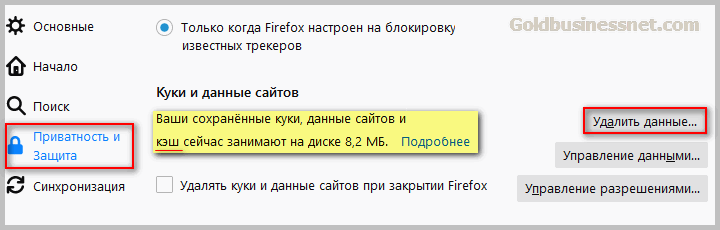
Появится диалоговое окно немного другого вида, из которого можно почерпнуть информацию об объеме присутствующего на данный момент кешированного веб-содержимого. Отметьте необходимый пункт галочкой и жмите на соответствующую кнопку «Удалить»:
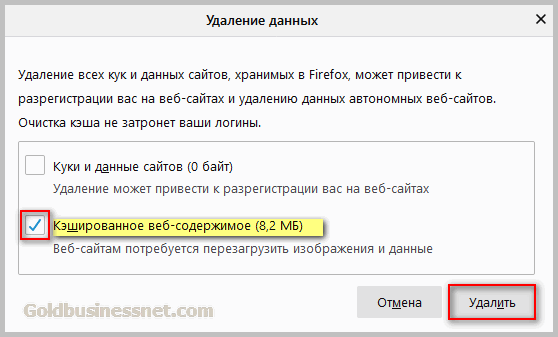
Opera
В Опере жмете на логотип этого браузера, расположенный в левом верхнем углу, а далее в появившемся меню последовательно выбираете «История» — «Очистить историю посещений»:
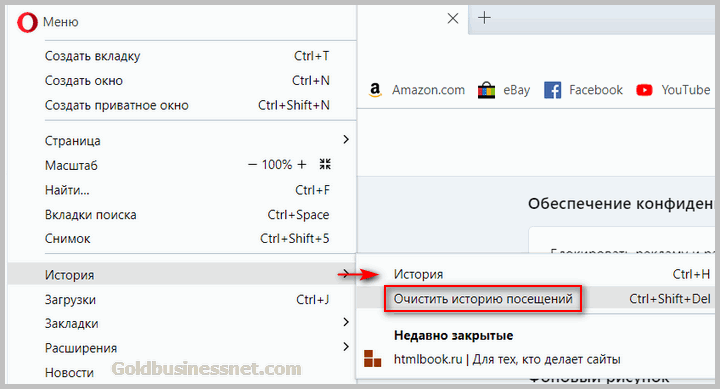
Либо для ускорения просто используете уже знакомую до одури комбинацию Ctrl + Shift + Delete. В обоих случаях появится диалоговое окно, как две капли воды похожее на гугловское:
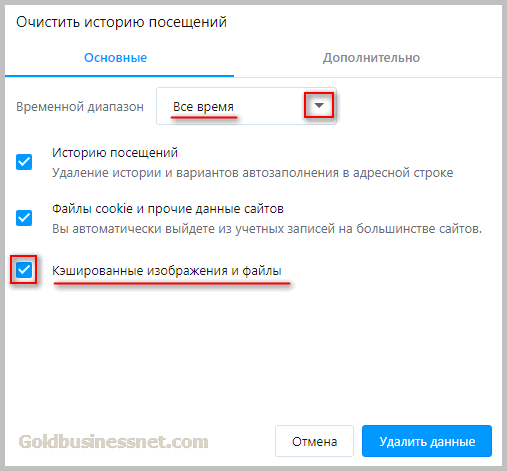
Дальше вы знаете. Нажимаете на кнопку для удаления данных и ожидаете окончания процесса.
Internet Explorer
Этот обозреватель входил в комплект Windows до 8 версии. Еще остались пользователи, которые применяют это приложение до сих пор, поэтому рассмотрим и его в разрезе сегодняшней темы.
Для удаления кэша щелкаете по значку шестеренки в правом верхнем углу, в меню переходите к пункту «Безопасность» — «Удалить журнал браузера. »:
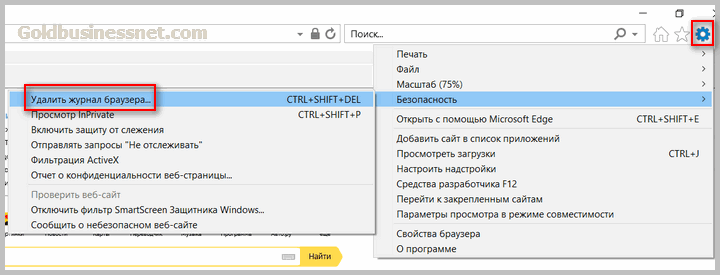
Разумной альтернативой опять является сочетание клавиш Ctrl + Shift + Delete. В результате применения того либо иного варианта появится окно, которое некоторым образом отличается своеобразием. Однако суть остается той же. Опция удаления кеша здесь присутствует под названием «Временные сайты Интернета и веб-сайтов»:
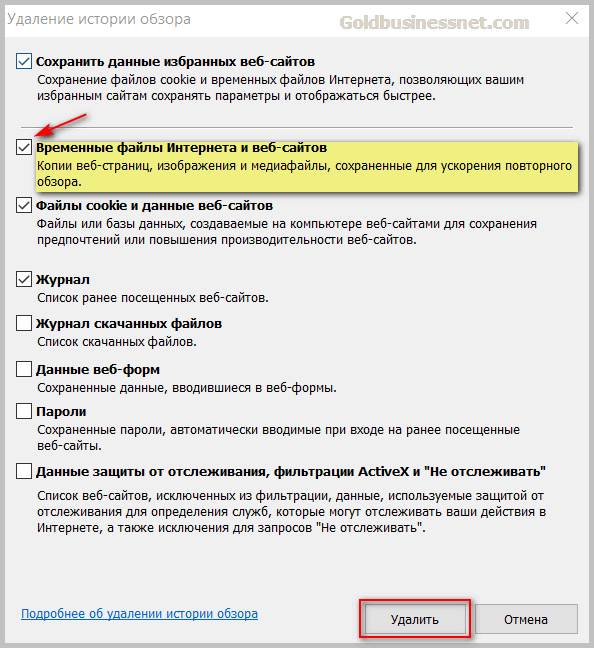
Edge
Этот веб-браузер, являющийся последним детищем компании Microsoft, входит в комплектацию операционной системы Windows 10. Зачистка кеша в нем происходит следующим образом.
После открытия обозревателя щелкаете по кнопке серого цвета с тремя точками, расположенной вверху справа, двигаетесь по меню в направлении «Журнал» — «Удалить данные о просмотре веб-страниц»:
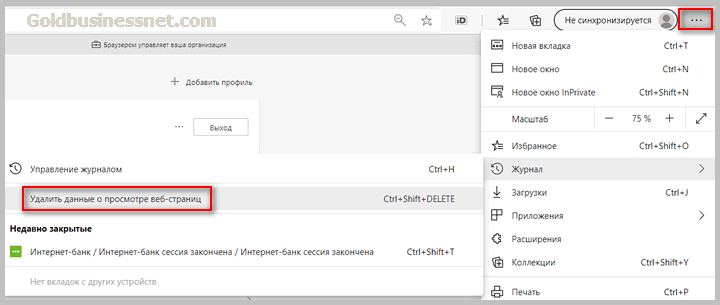
И снова есть возможность прибегнуть к до боли знакомой комбинации Ctrl + Shift + Delete. И в том, и в другом случае появится список готовых к удалению данных, среди которых присутствуют и кешированные объекты:
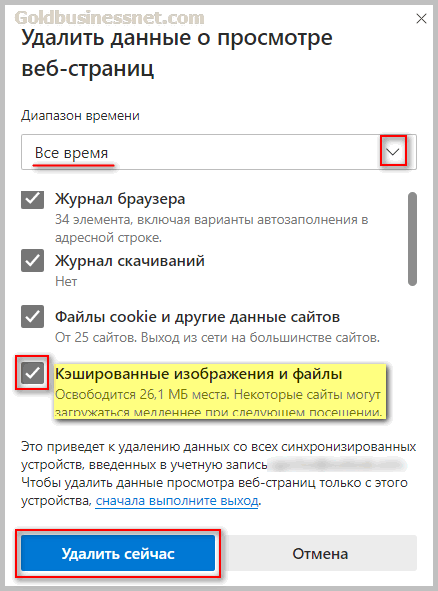
Возможно, для вас будет удобнее видеоформат. Тогда посмотрите ролик, где четко объяснены все нюансы. Возможно, что вы получите и дополнительную информацию:

Ну и нельзя забывать о пользователях мобильных устройств. Вот как удалить кеш из Гугл Хрома на телефоне под управлением Android:
Источник: goldbusinessnet.com
Что такое кэш браузера и как его почистить: инструкции
При активном серфинге в Интернете нередко возникает вопрос, что такое кэш браузера, какие функции он выполняет, и нужно ли его чистить. Эти и другие моменты вызывают много дискуссий, но большинство пользователей сходятся к единому мнению — кеш (cache) веб-проводника требует периодической очистки для защиты ПК или телефона от загрязнения, повышения безопасности и конфиденциальности работы. Но обо всем подробнее.
Что такое кэш браузера?
Для начала разберемся с терминологией. Кэш браузера — это хранилище веб-проводника, которое сохраняет определенные данные с сайтов для более быстрой загрузки. Благодаря хранению статических файлов, тяжелые данные загружаются не из сервера, а с веб-проводника. Такая особенность существенно снижает время скачивания таких элементов, как JS, CSS, HTML и других.
Со временем эти данные накапливаются и замедляют работу устройства. Вот почему каждый пользователь должен знать, что такое кэш браузера, и как его очистить.

Для чего он нужен?
Выше мы рассмотрели суть этой функции, но остановимся на ней более подробно. Благодаря кэшированию, пользователю не нужно долго ждать загрузки разных элементов. Эта особенность позволяет сэкономить время, трафик и скорость загрузки. Если говорить в целом, cache веб-проводника дает следующие плюсы:
- ускоренная вторичная загрузка ресурсов;
- уменьшение размера загружаемого трафика;
- высокая скорость повторной загрузки видео, изображений или музыки;
- возможность извлечения данных и сохранения на компьютер;
- при перемещении кэша в оперативную память на загрузку уходит еще меньше времени;
- возможность просмотра страниц сайта из cache даже при выключенном подключении к Сети.
Иными словами, задача кеша — ускорить работу в Интернете и сделать ее комфортной за счет более быстрой загрузки страниц.
Что значит почистить кеш и как это сделать?
Не меньший интерес вызывают другие моменты — что значит очистить кэш браузера, и как это сделать правильно. На втором вопросе мы остановимся немного ниже. Что касается первого аспекта, здесь подразумевается удаление всей информации, которая находится во временном хранилище. Как результат, после очистки всего кэша при первом доступе к ресурсу требуется дополнительное время для запуска. Иными словами, пользователь удаляет накопившиеся временные файлы из специальных папок.
После рассмотрения, что такое кеш в браузере, разберем, как его почистить. Это необходимо для решения следующих задач:
- Освобождение свободного места на жестком диске. Если долго не чистить cache, память ПК, телефона или другого устройства забивается. Иногда размер временных файлов может достигать нескольких гигабайт. Этот факт негативно влияет на скорость работы компьютера.
- Обеспечение безопасности. Снижается риск взлома ПК или смартфона через накопившийся кэш.
- Восстановление актуальности информации. Если время от времени не чистить кэш, можно упустить разные обновления на ресурсе.
- Обеспечение правильной работы приложений и сервисов.

Теперь вы знаете, что это такое кэш в браузере, и зачем его чистить. Перейдем непосредственно к решению поставленной задачи.
Для Гугл Хром
- войдите в боковое меню и перейдите в раздел История;

- выберите Очистить кэш браузера;

- укажите временной промежуток, за который необходимо выполнить удаление;
- выберите необходимые элементы, которые требуется убрать;

- жмите на кнопку Очистить данные.
Для Мозилла Фаерфокс
- жмите на три горизонтальные полоски;
- кликните на кнопку Настройки;

- войдите в секцию Приватность и Защита;

- зайдите в раздел Куки и данные сайтов и жмите по кнопке «Удалить»;

- установите отметку возле Кэшированное веб-содержимое;

- жмите на кнопку Удалить.
Можно воспользоваться и другим путем. Войдите в Библиотеку, жмите на Журнал, а после этого кликните Очистить историю. Возле указателя Удалить выберите Все из меню, укажите Кэш и жмите Удалить сейчас.

При желании можно задать очистку кэша браузера автоматически. Для этого:
- перейдите в меню и выберите Настройки;

- войдите в панель Приватность и Защита;

- зайдите в раздел История;
- в выпадающем меню укажите Будет использовать ваши настройки хранения истории;

- отметьте Очищать историю при закрытии Фаерфокс;
- жмите по клавише Параметры возле Очищать историю при закрытии Фаерфокс;

- в окне настроек очистки истории отметьте Кэш и подтвердите внесенные изменения.

Для Опера
- кликните на кнопку меню (символ О);

- выберите пункт Настройки;

- войдите в раздел Безопасность;

- и выберите Очистить историю;

- в секции Уничтожить следующие элементы выберите С самого начала;

- установите галочку Очистить кэш и проверьте, что остальные отметки убраны;
- жмите Очистить историю посещений.
Для Яндекс
- кликните на три горизонтальные полоски;
- войдите в раздел Дополнительно, а там Очистить историю;

- в перечне Удалить укажите период, за который нужно удалить кэш;
- активируйте функцию Файлы, сохраненные в кэше;

- включите остальные опции, если не планируете их удалять;
- жмите Очистить.
Этих действий достаточно, чтобы избавиться от лишних файлов. Если стоит вопрос, как почистить кеш браузера на Андроиде, для большинства браузеров функционал идентичен. Отличия могут касаться только названий некоторых разделов. Чтобы упростить процесс, для очистки cache на ПК или телефоне можно использовать специальные программы, к примеру, CCleaner.
Что будет, если почистить кеш?
Многие люди не торопятся с удалением лишних файлов, ведь они не знают, что будет, если очистить кэш браузера. На самом деле, ничего страшного не происходит. Просто удаляются сведения, накопленные во время путешествия по Интернету. В результате:
- сайты в строке URL придется набирать полностью (подсказки исчезают);
- удаляются куки (если они были выбраны при очистке);
- медленнее загружаются сайты и т. д.
В целом, в работе ПК ничего не меняется. Единственное, что при первом входе некоторые сайты будут не так быстро грузиться. Но при хорошей скорости Интернета это почти незаметно.
Итоги
Теперь вы знаете все особенности cache, и что будет, если почистить кэш браузера. Не стоит игнорировать эту возможность, ведь с ее помощью можно убрать лишние данные, повысить конфиденциальность работы в Интернете и даже ускорить работу ПК.
Источник: windowstips.ru
Что такое интернет-кэш простыми словами и можно ли его удалять?

Привет, на связи Алексей! У многих начинающих пользователей Интернета часто возникают вопросы при попытке самостоятельно решать возникающие проблемы. И это нормально.
Только вот когда слышишь впервые незнакомые термины от человека который тебе пытается что-то объяснить, просто не понимаешь о чем это он говорит. И сегодняшний выпуск как раз для тех хороших людей, кто продолжает расширять свой словарный запас . Сегодня в выпуске:
Что и говорить, в век Интернета полноценный пользователь должен знать нужные термины и уметь применять некоторые минимальные навыки. И не бояться узнавать что-то новое. Навыки помогают самостоятельно и быстро справляться с ситуацией. Да и на работу сегодня берут охотнее людей, которые уверенно работают с компьютером. Давайте начнем.
Что такое интернет кеш браузера?
Понятие «Кэш» происходит от английского слова Cache (тайник). Было время, когда Интернета у нас еще не было. А на старых операционных системах кэш уже был. Все дело в том, что у любого компьютера есть два вида памяти. Первый — это постоянная память, в нее записывается информация и постоянно храниться на жестком диске вашего компьютера .
Другой вид памяти — это так называемая оперативная, виртуальная. Все службы, программы, игры которые вы запускаете, окошки которые вы открываете — все это хранится в виртуальной памяти. Как только вы закрываете окно — оперативная память очищается от данных программы.

Запускаете игру — ячейки оперативной памяти (находящиеся в специальных микросхемах) снова заполняются, но данными из игры. Чем больше установленной памяти на компьютере — тем больше программ и окон можно открывать одновременно, производительность компьютера выше.
На компьютерах разный объем оперативной памяти. Каждая программа при запуске всегда математически вычисляет некий объем данных. Результаты этих вычислений в основном одинаковы. Они и подгружаются в оперативную память.
А что если их каждый раз не вычислять, а например, при закрытии программы записывать результаты постоянных вычислений на жесткий диск? Скорость загрузки уже готовых данных при следующем запуске будет выше чем при вычислении заново.
Программа запустится уже быстрее. Жесткий диск «предъявляет» оперативной памяти (из тайника), заранее припасенные данные. В операционных системах этот механизм называется «файл подкачки»:

На компьютерах с недостаточным количеством ОЗУ (оперативной памяти) увеличение файла подкачки иногда помогает компенсировать ее нехватку, например при запуске Windows. Есть еще технология ReadyBoost для флешки. О ней подробнее рассказывал в этой статье. Там подробно рассказывается о разных способов чистки компьютера от «мусора».
Что означает интернет — кеш и куки в Гугл Хром?
В браузерах примерно такой же механизм работы кэша, как и в операционных системах. Для увеличения скорости открытия окошек информация с вашими настройками записывается в определенное место на жестком диске и при следующем открытии сайта данные уже не нужно качать заново из Интернета.

Значительная их часть уже сохранена. Это позволяет экономить трафик и время. Все просмотренные фото и видео раньше сохранялись в кеше и если знать где искать, можно достать из кеша файл, переименовать его и вот видео можно было смотреть заново без Интернет.
Кеш так же хранит историю просмотров страниц и так называемые куки — файлы. Или печеньки.
Это небольшие фрагменты служебной информации, которые помещаются на ваш компьютер с тех сайтов, которые Вы посещаете. В них хранятся данные о вашем посещении сайта, и другая специальная информация присущая только Вам. Например, если Вы сохраняете пароли, то эта информация при следующем посещении не запрашивается, так как она записана в кеш.
А еще при помощи этих «печенек» сайты собирают обезличенную информацию о Ваших предпочтениях, хранят ваши поисковые запросы и формируют рекламные объявления для Вас.
Настраивать получение куки можно в браузере; разработчики не скрывают, что использование куки может не понравится пользователю. И всю ответственность по настройке их получения перекладывают на него.
Официально прием и передача куки считается безопасной с точки зрения перехвата личных данных; по идее сервер их отправляющий должен их шифровать. Заметили, что пользователей социальных сетей периодически накрывают «волны» массового взлома аккаунтов?
Это и есть следствие кражи паролей из браузеров пользователей при помощи вредоносного ПО (или вирусов). Полностью отказаться от приема cookies нельзя, многие сайты сегодня работают при помощи этого механизма.
Что такое интернет кэш в Fire Fox ?
На Mozilla FireFox решил остановиться, хотя кэш сам по себе везде у всех браузеров одинаков. Дело в том, что этот браузер работает автономно и в отличие от Chromium его настройки конфидеyциальности и безопасности не зависят он настроек Internet Explorer.
И настройка Cookies у него своя. В разделе «Конфидециальность браузера» обратите внимание на следующие места:

При нажатии на «Управление данными» можно легко исключить сайты, которые могут отслеживать Вас или формировать для вас рекламу:

Можно выбрать то, что надо Вам, все легко и понятно. А еще, на базе Mozilla FireFox построен самый анонимный браузер Tor c защитой от отслеживания и просмотра Темного (т. е. анонимного) Интернета. Читайте информацию о его установке и настройке, если захотите попробовать. Это интересно.
Что значит интернет кэш в СCleaner?
Если у Вас некорректно отображается страница в Интернете, (а может вы просто захотели быстро удалить историю просмотров) достаточно нажать сочетание клавиш Ctrl+Shift+Del. Браузер предложит очистить кеш за определенный Вами период времени:

Но, можно чистить компьютер ( в том числе куки) с помощью специальных программ. Часто используют CCLeaner, но я давно отказался от нее; есть и получше программы. Для примера покажу, что умеет аналогичная и более эффективная Glary Utilites.

Так как нам надо вычистить только кэш, а не реестр, выберем «Очистка диска»:

За одну минуту программа нашла около 6 гб лишнего мусора, в том числе и кэш всех браузеров, установленных на компьютере.
Можно выбрать, какой убивать, а какой оставить. Очистка удалит все позиции отмеченные галочками, будьте внимательны! Кэш удалять можно, а часто даже нужно. Освобождается место на диске и зачищается ненужная старая информация. Удачи и успехов!
Источник: fast-wolker.ru
Кэш что это такое и как почистить кэш браузера Google Chrome, Яндекс, Mozilla Firefox, Опера
Быстродействие браузера при выполнении различных операций – основное условие успешной деятельности в веб сетях. Скорость загрузки страниц в абсолютно любом браузере – Яндекс, IE, Google Chrome, Fire Fox – зависит достаточно от многих факторов.
Но решающую роль играет степень загруженности кэш-памяти. Сегодня мы постараемся разобраться, что такое кэш и как оптимизировать данный параметр.
Кэш что это такое и можно ли его удалять
Кэш память – это промежуточный буфер обмена данных, которые будут выданы по запросу пользователя в максимально короткий срок. В отведенном буферном пространстве сохраняются следующие данные:
- сведения о посещенных сайтах;
- логины и пароли, которые вводились;
- просмотренные видео ролики;
- информация о просмотренных картинках и других медиа файлах, текстовых документах.
Удалять можно кеш и даже нужно. Содержимое буфера обмена может удалить сам пользователь, ведь любой браузер предоставляет набор инструментов для данной операции.
Зачем удалять кэш браузера и как часто его чистить
Производить чистку кэша необходимо обязательно с определенной периодичностью, ведь каждый медиа файл имеет вес. Перегруженность буфера обмена – основная причина медленной загрузки страниц веб-обозревателя.
Преимущества стабильной очистки:
- быстрая загрузка страниц;
- отличный способ скрыть веб-ресурсы, которые посетил пользователь (если есть такая необходимость);
- быстрая очистка кэша просто необходима веб-разработчикам, которые работают с огромным объемом кода, медиа файлов, и должны постоянно контролировать результаты своей деятельности.
К сожалению, в процессе удаления кеша возникают и небольшие минусы. После очистки буфера обмена вы можете случайно потерять данные и URL адреса к нужным вам ресурсам.
Как часто его нужно чистить
Данный вопрос является одним из самых спорных на пользовательских форумах и форумах практического Back-программирования. На самом деле, на сегодняшний день на рынок IT-технологий поставляется оборудование, оснащенное новейшими программными разработками. Такие ПК оснащены достаточным объемом памяти, мощными процессорами и автоматической очисткой кэш-памяти по достижению заданного лимита. Кроме того, каждый пользователь имеет возможность вручную настроить лимит заполнения кэш браузера для постоянного обновления буфера обмена. Существует две главные позиции относительно на сколько часто его нужно чистить:
- если пользователь не ведет активную интернет деятельность и не занимается back-дизайном, очистку кэша производить не нужно, или проводить ее максимум 1 раз в 1-2 месяца;
- если деятельность пользователя предполагает постоянную работу с большими объемами информации, front-, back-разработку сайтов и программного обеспечения, регулярная очистка может быть полезна.
Благодаря усилиям команд разработки ручная чистка кэша на сегодняшний день – это необязательная процедура.
Как почистить кэш браузера Google Chrome, Яндекс, Mozilla Firefox, Opera
По каждому из 4-х самых популярных браузеров мы подготовили пошаговые инструкции по очистке кэш-памяти. В менее популярных браузерах процедура очистки не должна сильно отличаться.
Для Google Chrome (Хром)
- открываем Гугл Хром. В правом верхнем углу нажимаем на три точки и в выпадающем меню «Настройки«:
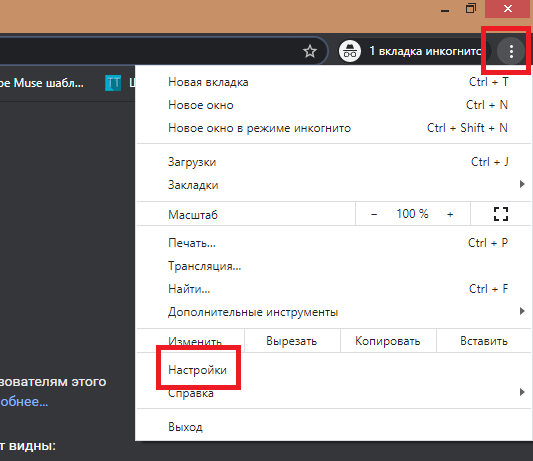
- далее нажимаем на «Конфиденциальность и безопасность» и «Очистить историю«:
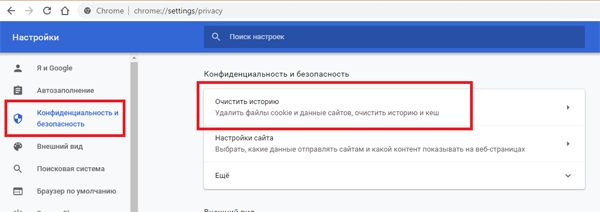
- в всплывающем окне нужно выбрать: за какой период нужно сделать очистку; определиться чистить все или частично. Если проставить галочки везде, то можно почистить не только кэш, но и куки. После определения периода и функций чистки, нужно нажать на кнопку «Удалить данные«:
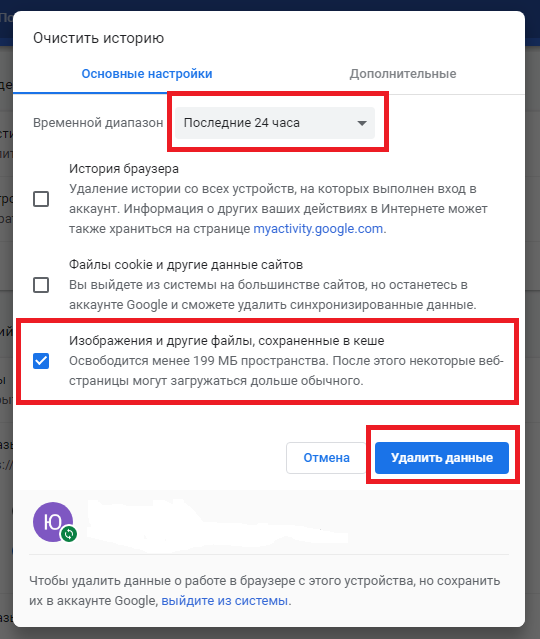
- также можно почистить кеш через рубрику «Дополнительно«. В рубрике «Дополнительно«, также нужно выбрать чистить все или частично и за какой период. После определения нужно нажать на «Удалить данные«:
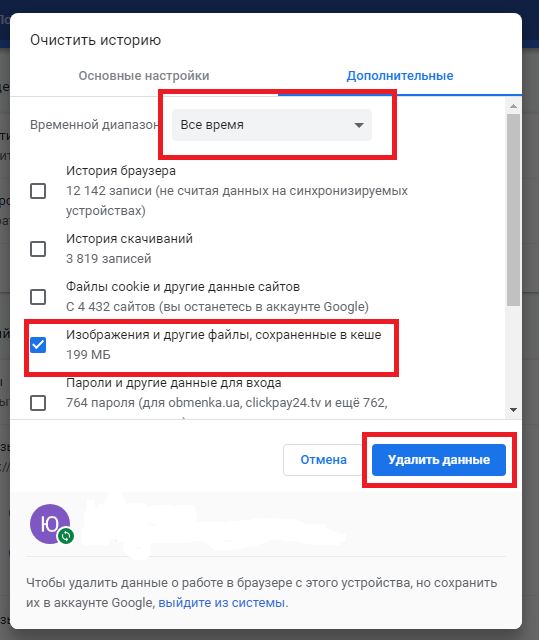
Для браузера Яндекс
Подробная инструкция по очистке в Яндекс:
- нужно зайти на стартовую страницу и нажать в правом верхнем углу на три полоски. В выпадающем меню нажать на «Настройки«:
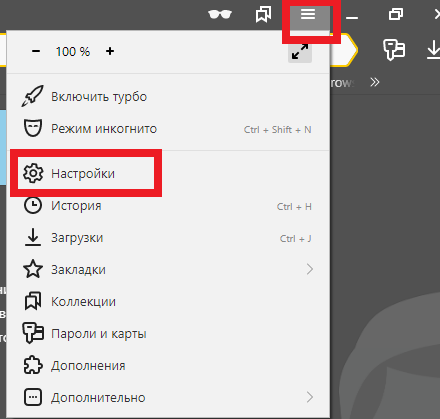
- далее нужно нажать на «Системные» и «Очистить историю«:
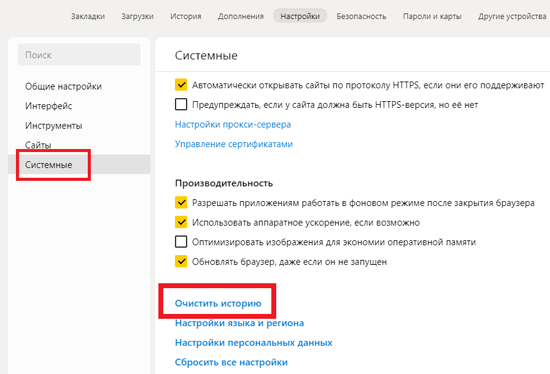
- в всплывающем меню нужно выбрать: период за который нужно сделать чистку; убрать галочки со всех предлагаемых системой, кроме «Файлы сохраненные в кэше». Если галочки оставить или оставить выборочно, то почистятся и куки. После выбора периода и функций чисток, нужно нажать на кнопку «Очистить«:
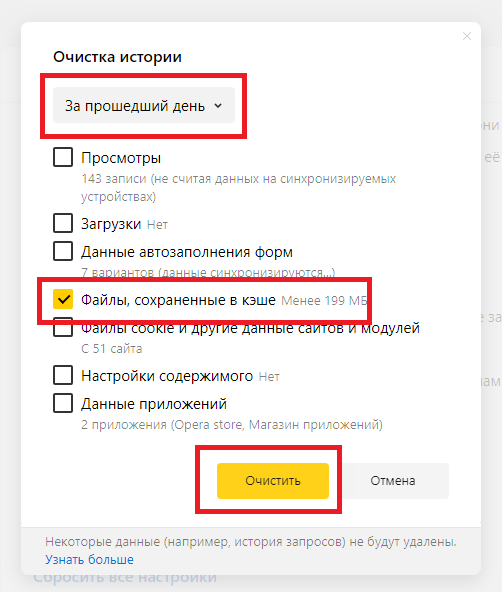
На этом действия по очистке в Яндекс успешно закончены.
Для Mozilla Firefox (Мозилла)
Пошаговая инструкция по очистке в Mozilla Firefox:
- открываем Mozilla и в правом верхнем углу нажимаем на три полоски. В выпадающем меню нажимаем на «Настройки» или «Options«:
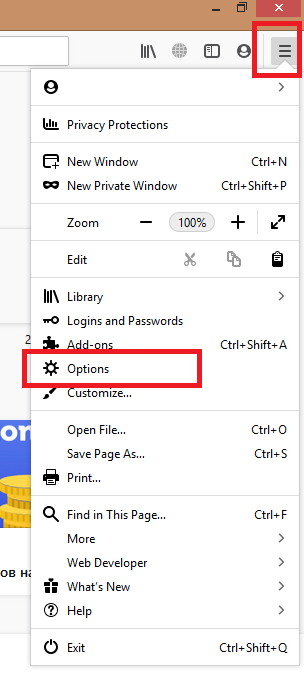
- в поиске настроек пишем «кэш». Далее нужно нажать на «Удалить данные«:
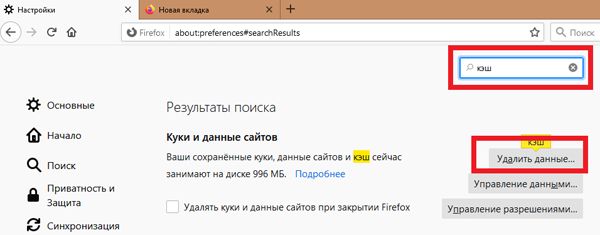
- очистка «Удалить данные» в всплывающем окне предлагает 2 варианта, очистку куков и кэш. После выбора нужно нажать кнопку «Удалить«:
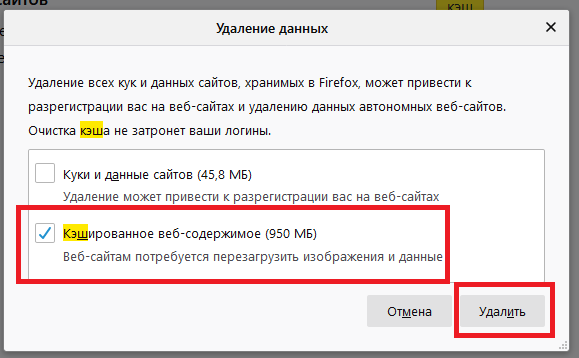
Для Опера (Opera)
Для Opera инструкция отличается незначительно, главные отличия заключаются в особенностях панели инструментов и пользовательского интерфейса. Схема по очистке кэш-памяти:
- заходим в Опера и в правом верхнем углу нажимаем на три полоски и в выпадающем меню в самом низу этого меню нажимаем на «Перейти к настройкам браузера» или нажать «Очистить историю посещений«:

- далее в поиске настроек нужно написать «кеш», после чего нужно выбрать «Очистить историю посещений«:
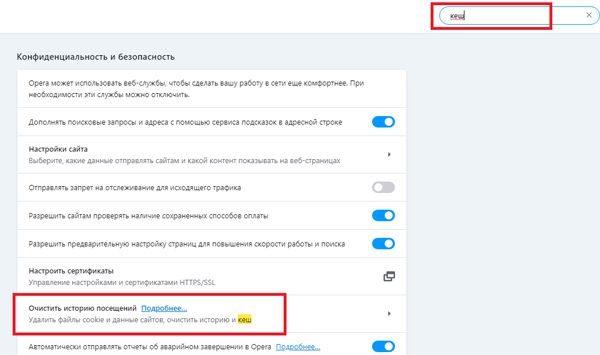
- для чистки только кэш-памяти нужно убрать все галочки, оставить только на «Кэшированные изображения и файлы«. Также нужно выбрать период за которое нужно сделать очистку и нажать н кнопку «Удалить данные«:
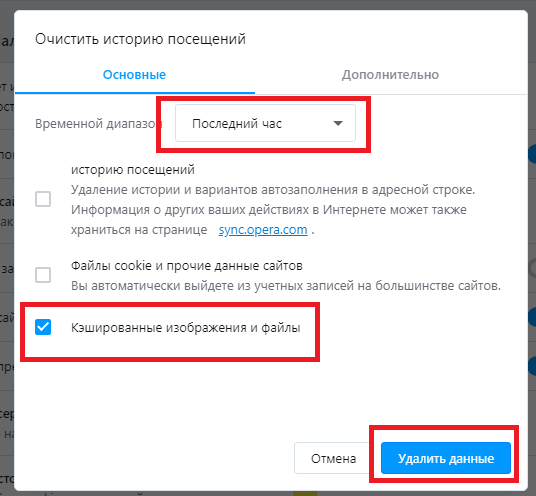
- сделать очистку кеш можно через рубрику «Дополнительно«. Выбрать период за которое нужно сделать очистку и убрать все галочки, оставив галочку только на «Кэшированные изображения и файлы«. После нажать на «Удалить данные«:

Очистка в Opera успешно закончена.
Как увеличить кэш память в браузере
Необходимость увеличить объем кэш-памяти возникает у активных пользователей, онлайн-игроков или веб-разработчиков, чтобы избежать частой чистки буфера.
Этот метод действителен только для браузера Opera (может быть неактуален для некоторых версий), и он же является наиболее простым. Ведь для остальных браузеров настройка объема кэш требует внесения скриптов определенного содержания. Посмотрим, как наиболее эффективно это сделать:
- в Опера необходимо пройти в главное меню, выбрать пункт «Настройки» и нажать комбинацию клавиш Ctrl + F12;
- в окне настроек браузера, которое станет доступным после нажатия клавиш, находим вкладку «Расширенные», а далее «История» и «Дисковый кэш»;
- выставляем максимальное значение памяти для промежуточного буфера – 400 Мб.
Прежде, чем провести ручную чистку промежуточного буфера, стоит убедиться в необходимости этого действия. На сегодняшний день существует множество противоречивых мнений относительно безопасности ручного удаления содержимого кэш-памяти.
К главным недостаткам этой процедуры относят удаление зарезервированных данных. Очень часто начинающий пользователь по неопытности удаляет те данные, которые были предназначены для ускорения загрузки страниц. Таким образом, функцией такой чистки стоит пользоваться только, если вы уверены в ее необходимости.
Маркетолог, вебмастер, блогер с 2011 года. Люблю WordPress, Email маркетинг, Camtasia Studio, партнерские программы)) Создаю сайты и лендинги под ключ НЕДОРОГО. Обучаю созданию и продвижению (SEO) сайтов в поисковых системах. Мои контакты >>>
Чтобы написать эту статью, мы потратили много времени и сил. Мы очень старались и если статья оказалась полезной, пожалуйста оцените наш труд. Нажмите и поделитесь с друзьями в соц. сетях — это будет лучшей благодарностью для нас и мотивацией на будущее!
Источник: my-busines.ru